
时间:2020-08-22 00:11:31 来源:www.win10xitong.com 作者:win10
windows系统已经非常普及了,而且稳定性也相当的高。但是还是会遇到很多问题,比如win10 如何显示语言栏就是其中一个。这个对于那些比较熟悉win10系统的网友处理起来很简单,但是不太熟悉电脑的网友面对win10 如何显示语言栏问题就很难受了。要是你同样因为win10 如何显示语言栏的问题而很困扰,其实我们只需要这样简单的设置:1、鼠标点击任务栏中的输入法图标。2、点击弹出菜单中的语言栏选项就搞定了。要是你还看得不是很明白,那么下面就是具体的解决win10 如何显示语言栏的具体操作门径。
解决方法:
1、鼠标点击任务栏中的输入法图标。

2、点击弹出菜单中的语言栏选项。

3、在打开的窗口中点击图示的【高级键盘设置】。
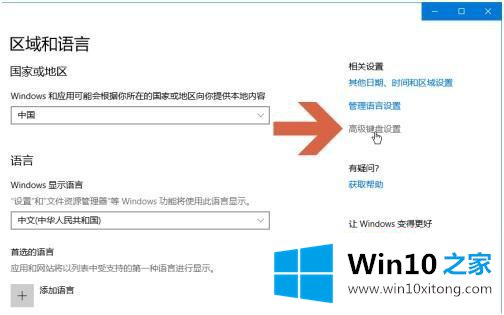
4、勾选【使用桌面语言栏】选项。
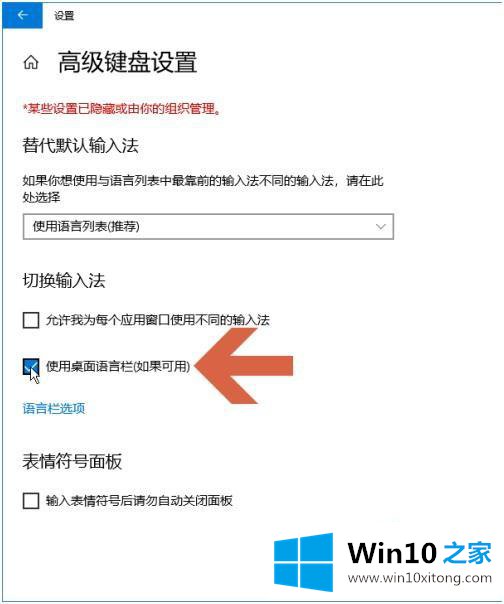
5、点击图示的【语言栏选项】可对语言栏做更详细的设置。
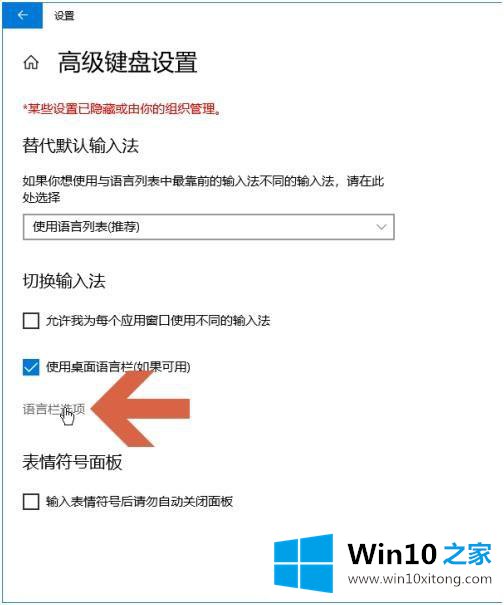
6、选择停靠于任务栏,点击确定。
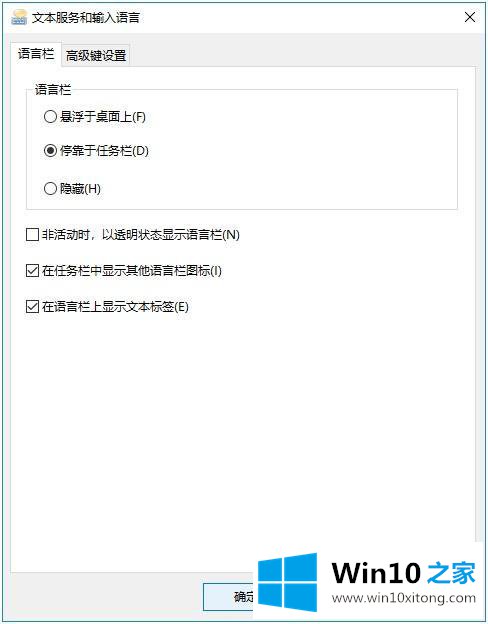
7、这样,再点击输入法图标时就会弹出【显示语言栏】选项。
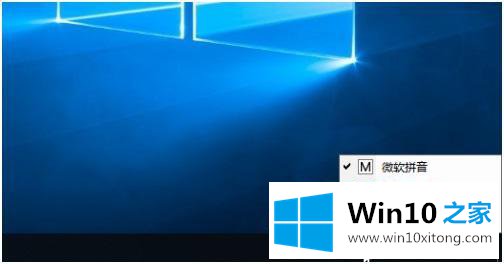
以上就是win10系统显示语言栏的方法,有需要设置显示语言栏的小伙伴们可以按上面的方法来进行设置。
有关于win10 如何显示语言栏的具体操作门径呢,小编在上面的内容就说得非常详细了,如果你有更好更快的解决方法,那可以给本站留言,小编也一起来共同学习。